
エクセルやワードにもショートカットがありますが、notionにもたくさんのショートカットが存在しています。
ショートカットをマスターすると、いつもの作業が爆速に変わるので生産性向上にはおすすめです!
この記事ではnotionをより効率的に使用するためのショートカットやコマンドを基礎編として厳選し、使用する場面と一緒にご紹介していきたいと思います。
前回のデータベースの紹介についてはこちらからどうぞ
第1回についてはこちらからどうぞ
こんな方におすすめ
- マウスを使わないことが多い
- notionでのページ作成スピードを速めたい
- いつものこの作業がめんどくさい!
そもそもショートカットとは?
ショートカットとはマウスを使用せずにキーボードだけでPCやアプリを動かそう!というものになります。
例えば「Ctrl + C」でコピー、「Ctrl + V」でペーストができるという機能ですね。
ショートカットをマスターすると、マウスに持ち変える手間が減るのとクリック数が少なくて済むので、一度覚えてしまえば作業スピードを劇的に上げることができます。
よく使うショートカット
Google chromeやSafari、Microsoft Edgeなどのウェブブラウザでは使用できないショートカットもあるのでご注意ください。
ウェブブラウザのショートカットが優先されてしまいます。
1|新しくページを作成するとき
- 新しいページの作成:Ctrl + N (command + N)
この操作を行うことでサイドバー下にある「新規ページ」をクリックするのと同様の操作を行うことになります。
ブラウザでは使用すると新しいブラウザのウィンドウが開いてしまうので注意です。
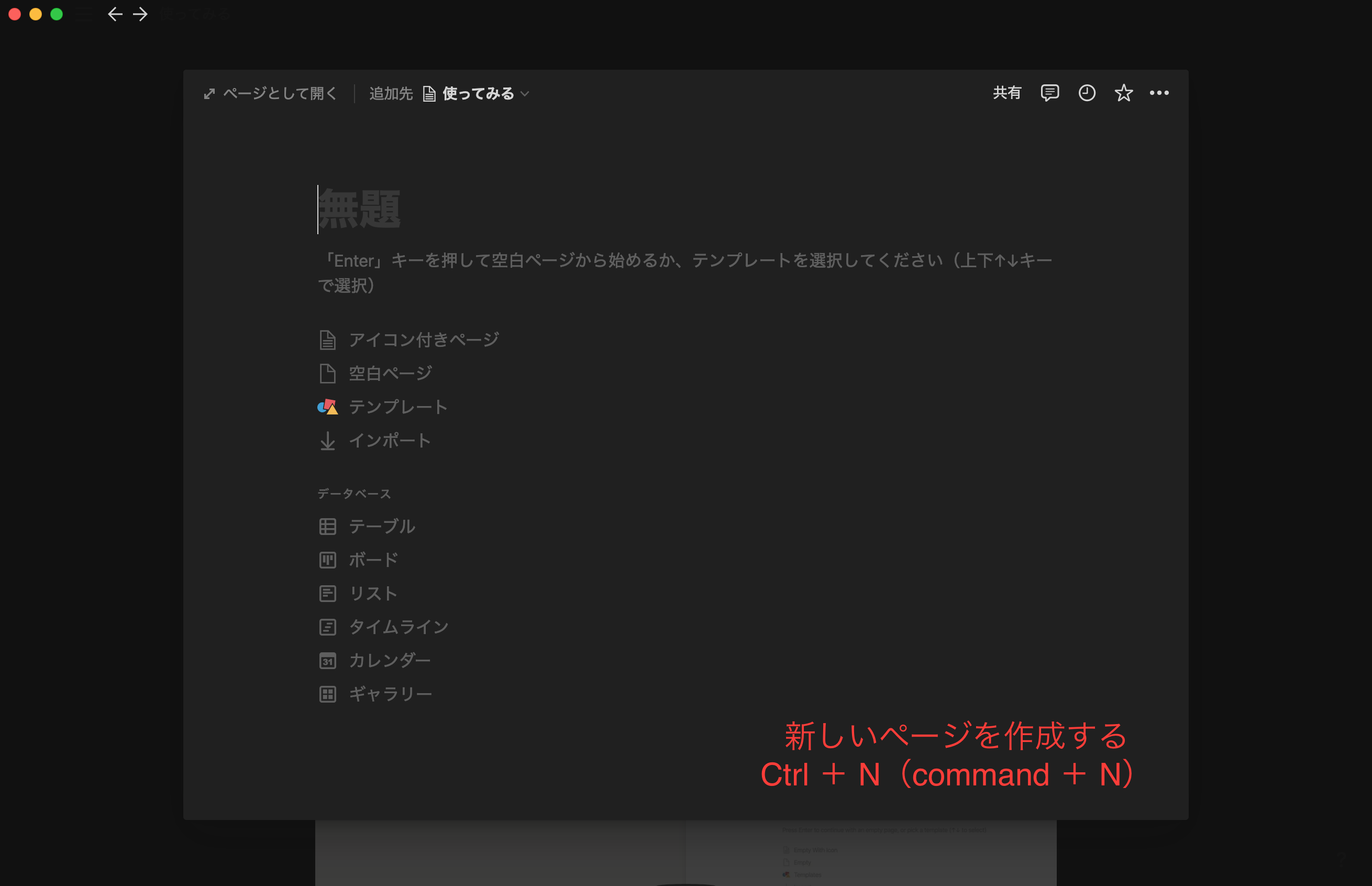
- 新しいnotionウィンドウの作成:Ctrl + Shift + N (command +Shift + N)
複数のnotionページを見ながら作業を行いたいときに便利なのがこちらです。
新しいnotionウィンドウが立ち上がるので2つ以上のページを同時に編集できるようになります。
こちらもブラウザでは使用できませんので注意が必要です。
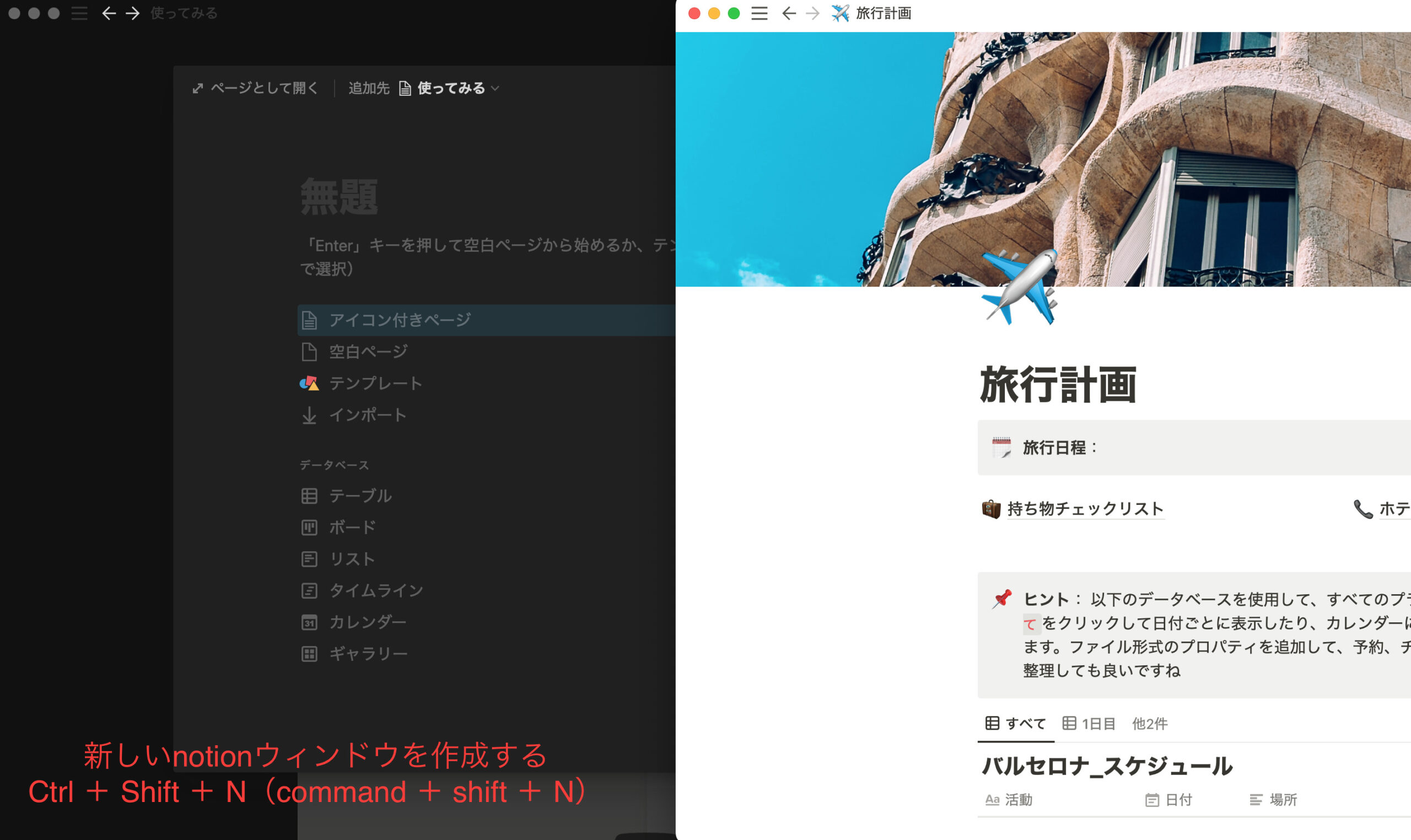
- 1ページ前に戻る、進む:Ctrl + [ 、 Ctrl + ] (command + [ 、 command + ])
画面左上にある戻ると進むの矢印を押した時と同じ動作になります。
ページの階層が深いときによく使用します。
こちらもブラウザでは使用できませんので注意が必要です。
2|ページを編集中のとき
ページ内で使用するショートカットは基本的にはブラウザ版でも使用できるものが多いです。
以下で紹介するものはすべてブラウザ版、アプリ版共に使用可能です!
- 太字にする:Ctrl + B (command + B)
こちらは知っている方も多いのではないでしょうか。
太字を英語にしたボールドの「B」ですね。
強調したいときに太字に簡単にすることができます。
- イタリックにする:Ctrl + I (command + I)
イタリックの「I」で覚えやすいです。
文字が斜めになります。
- 取り消し線を引く:Ctrl + Shift + S (command + Shift + S)
文字に取り消し線を引くときに便利です。
直しを入れたりする際に使用します。
- リンクを追加する:Ctrl + K (command + K)
テキストにリンクを簡単に追加できます。
- コメントを付ける:Ctrl + M (command + M)
誰かとページを共有している際にコメントを残すのに便利です。
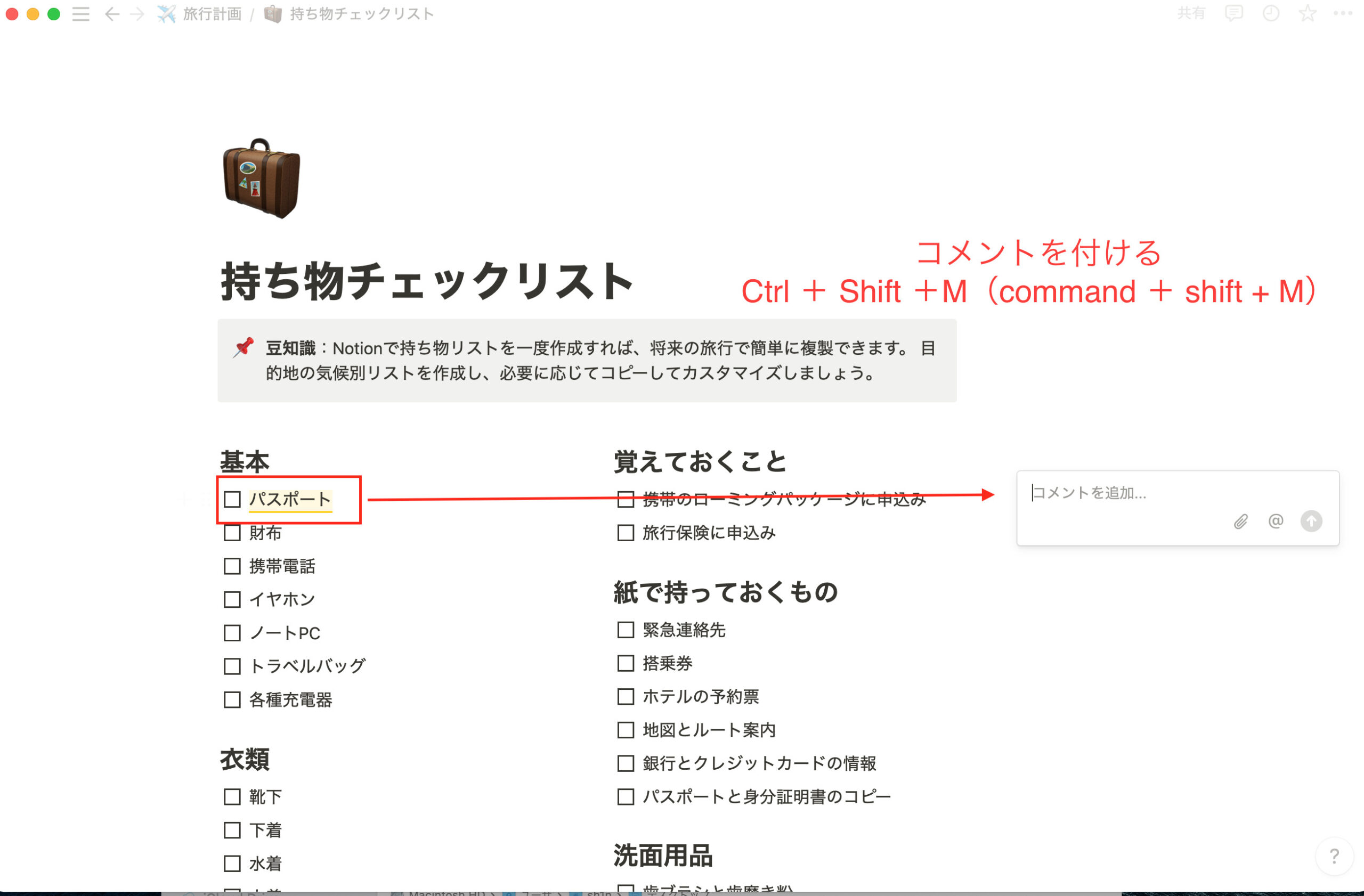
- インデントする:Tab
インデントとは文字の段落を下げることです。
この操作を行うことによって下のようになっていきます。
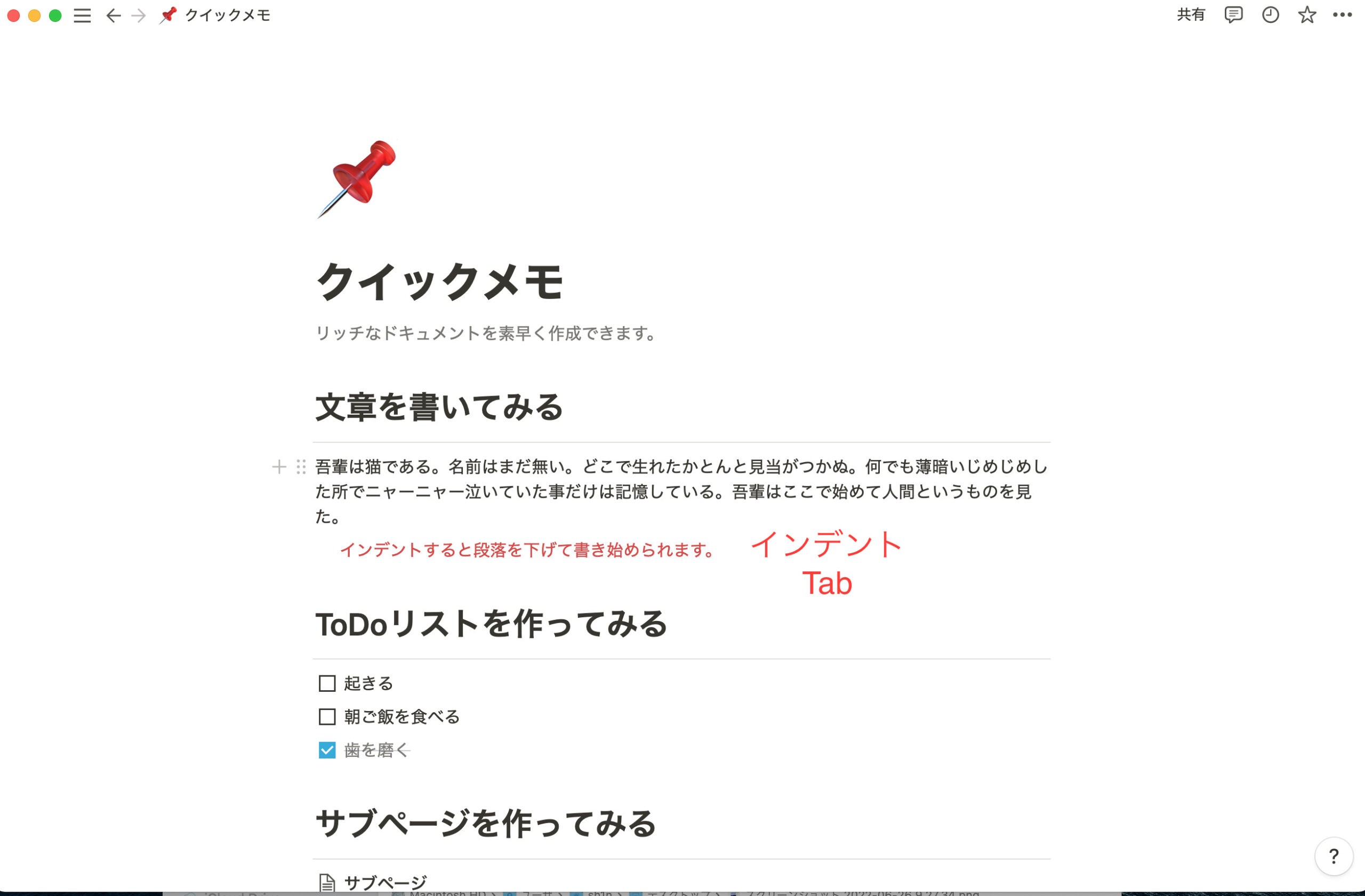
チェックボックスでも使用でき、親子関係のタスクがあるときに使用しています。
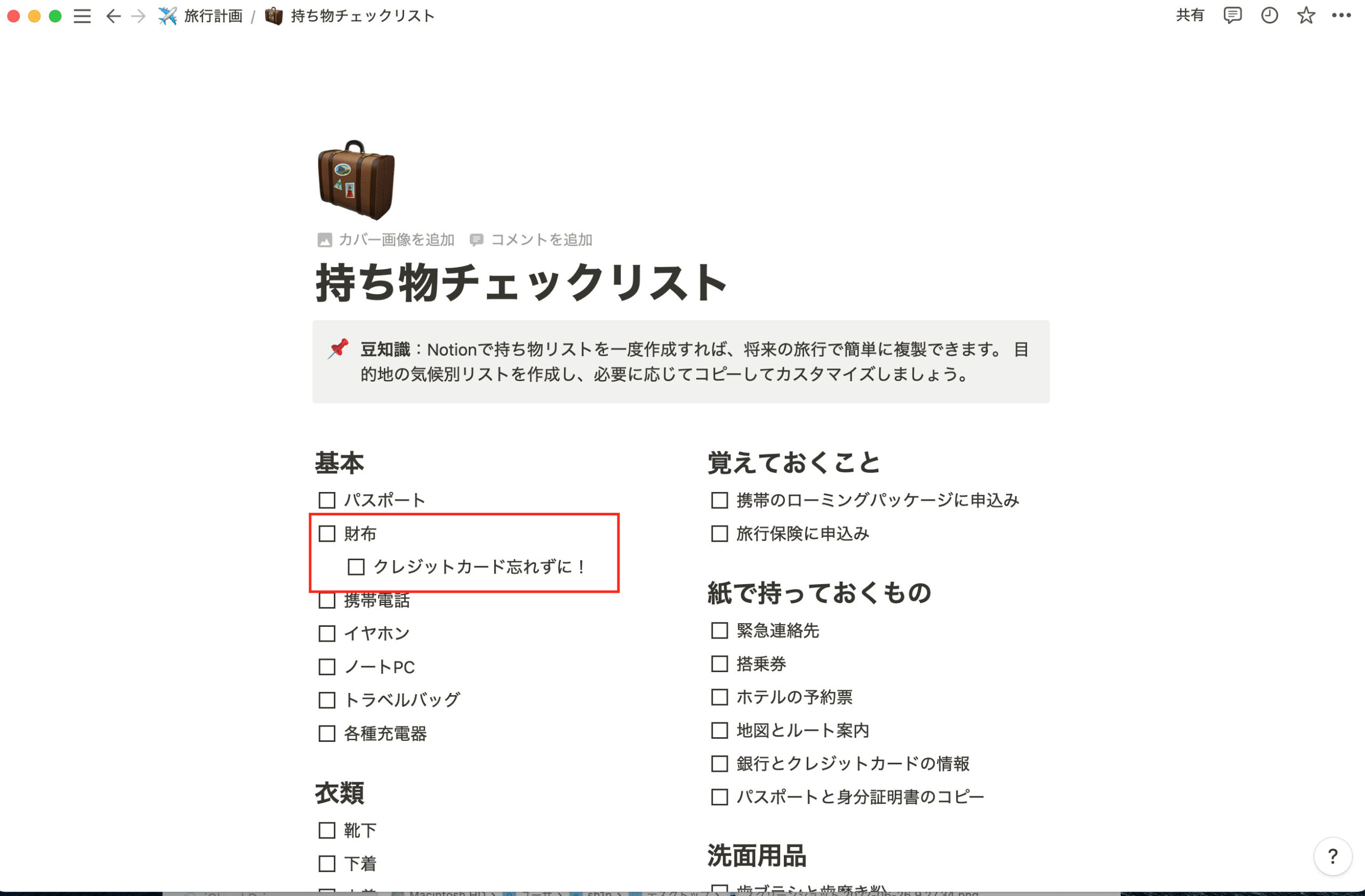
- インデントを戻す:Tab + Shift
こちらは上記でインデントしたものを戻す時に使用しております。
コマンドってなに?
コマンドはテキストとして特定の文字を使用することで表示を変更する機能です。
相手をメンションできたり、チェックボックスにできたりします。
基本的に半角で使用することが前提になりますのでご注意ください。
よく使うコマンド
- チェックボックス:[]
ブロックの頭の部分で入力するとチェックボックスに簡単に変更できます。
- 箇条書き:半角マイナス + スペース)
箇条書きの「・」を表示させることができます。
- 段落番号:半角数字 + ピリオド + スペース
簡単に段落番号を表示させることができます。
- トグルリスト:> + スペース
半角不等号とスペースでトグルリストを作成することができますが、不等号の向きを間違えると何も起こらないので注意が必要です。
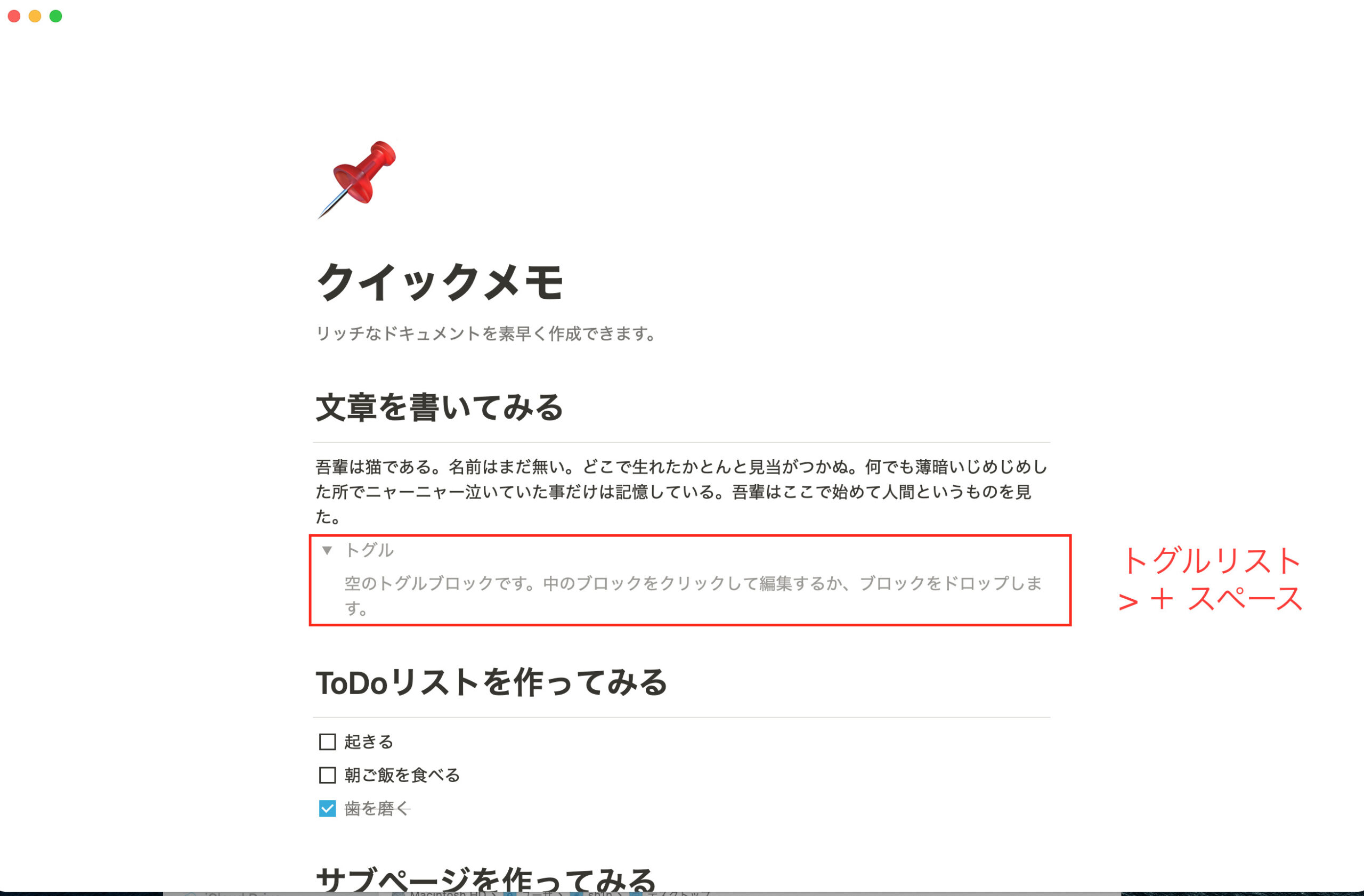
- ほかのユーザーにメンションする:@ + ユーザー名
ほかのユーザーに対してメンションすることができ、メンションされた相手が通知を見逃しにくくなります。
コメントをする際に合わせて使用すると良いですね。
- 見出しの設定:半角シャープ + スペース
「# + スペース」で見出し1を設定することができます。
#の数を増やしていくことで見出し3まで設定することができますが、4つ以上は何も起こらなくなります。
まとめ
notionで使用できるショートカットとコマンドの基礎編を紹介しましたがいかがでしたでしょうか。
覚えるまでが大変ですが、一度覚えて慣れてしまえば生産性は今まで以上に上がること間違いなしです。
次回は応用編を紹介していきますのでお楽しみにお待ちください!
それではまた。



